В современном мире наши мобильные устройства не только служат для звонков и сообщений, но и стали настоящими мультимедийными платформами. Мы используем их для просмотра фотографий, прослушивания музыки, просмотра видео-контента и многого другого. Одной из самых популярных функций, которые мы используем на смартфонах, является установка обоев на экран. От красочных фотографий природы до абстрактных произведений иллюстраторов - выбор обоев может значительно изменить внешний вид нашего телефона и настроение владельца.
Однако, избрание новых обоев - это не все. Мы также хотим иметь возможность организовать их в галерею, чтобы было легко выбрать тот, который соответствует нашему текущему настроению или сезону. Создание галереи обоев на телефоне может показаться сложной задачей, однако, на самом деле, это довольно просто. В этой статье мы рассмотрим несколько простых и эффективных способов, которые помогут вам создать свою собственную галерею обоев и наслаждаться этой функцией вашего смартфона.
Перед тем, как мы приступим к созданию галереи, важно убедиться, что ваш телефон обладает достаточным объемом памяти для хранения обоев. Ведь с течением времени мы будем скачивать и устанавливать все больше и больше изображений, их размеры также могут быть важными, особенно если вы планируете использование обоев высокого разрешения. Проверьте свободное место на вашем устройстве и, при необходимости, освободите память, удалив ненужные файлы или другие приложения.
Шаги по созданию галереи обоев на телефоне
Шаг 1: Соберите все нужные обои на вашем компьютере или скачайте их из интернета. Обратите внимание на то, чтобы они имели разрешение, подходящее для вашего телефона, чтобы избежать искажений или потери качества.
Шаг 2: Подключите свой телефон к компьютеру с помощью USB-кабеля или используя беспроводные технологии передачи файлов. Убедитесь, что ваш телефон виден в проводнике или менеджере файлов на компьютере.
Шаг 3: Создайте на телефоне папку, куда вы будете сохранять обои. Для этого откройте проводник на компьютере, найдите свой телефон и перейдите в корневую папку. Щелкните правой кнопкой мыши и выберите "Создать новую папку". Дайте ей удобное имя, например, "Wallpapers".
Шаг 4: Откройте папку, где у вас хранятся обои на компьютере, и выберите все нужные изображения. Перетащите их в папку "Wallpapers" на вашем телефоне.
Шаг 5: Отключите телефон от компьютера и найдите в настройках вашего телефона раздел "Обои" или "Экранный фон".
Шаг 6: В этом разделе выберите опцию "Галерея" или "Альбомы" и найдите вашу папку "Wallpapers" с обоями. Откройте ее и выберите любое изображение в галерее.
Шаг 7: Настройте размер, позицию и другие параметры обоев в соответствии с вашими предпочтениями. Когда все будет готово, нажмите "Сохранить" или "Применить".
Теперь у вас есть собственная галерея обоев на вашем телефоне! Вы можете легко изменять обои, добавлять новые и наслаждаться красивыми изображениями, каждый раз, когда включаете телефон.
Шаг 1: Подготовьте изображения
Важно убедиться, что выбранные изображения имеют подходящее разрешение и пропорции для вашего телефона. Если изображение слишком маленькое, оно может искажаться при установке обоев. Если изображение слишком большое, оно может не помещаться на экране телефона.
Вы также можете редактировать изображения, чтобы добавить эффекты, улучшить цвета или изменить размер. Существуют множество мобильных приложений и программ для редактирования изображений, которые могут помочь вам в этом процессе. Выберите тот, который лучше всего соответствует вашим потребностям и ожиданиям.
Шаг 2: Определите размеры изображений

Перед тем, как приступить к созданию галереи обоев на вашем телефоне, важно определить размеры изображений, которые будут использоваться в галерее. Размеры изображений имеют большое значение, так как они влияют на качество и скорость загрузки галереи.
Оптимальный размер изображений для галереи на телефоне зависит от разрешения вашего экрана. Лучше всего использовать изображения с разрешением, соответствующим разрешению экрана вашего телефона. Если вы будете использовать слишком большие изображения, они могут занимать слишком много места на вашем устройстве и загружаться медленно. С другой стороны, слишком маленькие изображения могут выглядеть размыто или плохо на вашем экране.
Идеальный способ определить размеры изображений для вашей галереи - это создать несколько пробных изображений с разными разрешениями и проверить, как они выглядят на вашем телефоне. Вы можете использовать графические редакторы или онлайн-сервисы для изменения размера изображений.
Некоторые распространенные размеры изображений для мобильных телефонов:
- 320x480 пикселей
- 480x800 пикселей
- 640x1136 пикселей
- 750x1334 пикселей
- 1080x1920 пикселей
Выберите размеры, которые наиболее подходят для вашего телефона, и продолжайте на следующий шаг.
Шаг 3: Выберите подходящие приложения
Теперь, когда вы знаете, какие обои вам нравятся, пришло время найти подходящие приложения для создания галереи обоев на вашем телефоне. В магазине приложений вашей операционной системы (App Store для iOS или Google Play для Android) можно найти множество приложений специально разработанных для создания и управления галереями обоев.
Одним из популярных приложений для создания галереи обоев на iPhone является Wallpaper. Это бесплатное приложение, которое предлагает широкий выбор обоев разных категорий и предоставляет возможность устанавливать и менять обои прямо из приложения. Вы также можете создавать собственные коллекции обоев и делиться ими с друзьями.
Если у вас Android-устройство, то вы можете обратить внимание на приложение Walli. Это бесплатное приложение с огромным ассортиментом красивых обоев от разных художников. Walli также предлагает возможности сортировки и сохранения коллекций обоев, а также функцию обновления обоев на экране блокировки.
Кроме указанных приложений, в магазинах приложений доступны и другие аналогичные приложения с разными функциями и возможностями. Выберите то, которое соответствует вашим потребностям и предпочтениям.
После установки выбранного приложения, вам будет предложено настроить его параметры и разрешения. Рекомендуется включить автоматическое обновление обоев и разрешить доступ к вашей галерее фотографий, чтобы можно было выбрать обои из вашей собственной коллекции.
Теперь, когда вы установили приложение и настроили его параметры, вы готовы перейти к следующему шагу: добавлению обоев в галерею и настройке их отображения на экране вашего телефона.
Шаг 4: Установите выбранное приложение

После того, как вы выбрали подходящее приложение для создания галереи обоев, вам нужно его установить на свой телефон. Это можно сделать следующими шагами:
- Откройте App Store или Google Play Store на вашем телефоне.
- Введите имя выбранного приложения в строке поиска.
- Найдите приложение в результатах поиска и нажмите на него.
- Нажмите кнопку "Установить" (на iOS) или "Установить" (на Android).
- Подождите, пока приложение загрузится и установится на ваш телефон.
Теперь выбранное вами приложение готово к использованию! Откройте его и следуйте инструкциям в приложении для создания своей галереи обоев.
Шаг 5: Настройте галерею обоев
Чтобы галерея обоев на вашем телефоне работала максимально эффективно, вам необходимо настроить некоторые параметры. Вот несколько шагов, которые помогут вам сделать это:
- Установите желаемое количество обоев. Выберите количество обоев, которое вы хотите установить на ваш телефон. Помните, что чем больше обоев вы устанавливаете, тем больше пространства они займут на вашем телефоне.
- Выберите способ отображения обоев. В вашей галерее обоев может быть несколько режимов отображения. Некоторые сортируют обои по дате добавления, другие по алфавиту или категориям. Выберите наиболее удобный для вас способ отображения обоев.
- Настройте автоматическое обновление обоев. Если вы хотите, чтобы галерея обоев регулярно обновлялась новыми изображениями, установите автоматическое обновление. Это позволит вам всегда иметь свежие обои на своем телефоне.
- Настройте уведомления о новых обоях. Если вы желаете получать уведомления о новых обоях, установите соответствующие настройки. Таким образом, вы будете всегда в курсе последних обновлений галереи обоев.
После настройки всех параметров ваша галерея обоев будет готова к использованию. Вы сможете наслаждаться разнообразием обоев на своем телефоне и легко изменять их в зависимости от вашего настроения и предпочтений.